Maison >Tutoriel logiciel >Logiciel de bureau >Tutoriel spécifique sur l'ajout d'effets de commutation d'animation aux diapositives PPT
Tutoriel spécifique sur l'ajout d'effets de commutation d'animation aux diapositives PPT
- WBOYavant
- 2024-03-26 18:01:351327parcourir
L'éditeur php Yuzai vous propose un tutoriel spécifique sur l'ajout d'effets de changement d'animation aux diapositives PPT. PPT est un outil de présentation en ajoutant des effets de changement d'animation, les diapositives peuvent être rendues plus vives et plus accrocheuses. Ce didacticiel présentera en détail comment ajouter des effets d'animation au texte, aux images, aux formes et à d'autres éléments dans PPT pour rendre vos diapositives plus percutantes visuellement et améliorer l'effet d'affichage. Suivez l'éditeur pour apprendre étape par étape à rendre votre présentation PPT plus remarquable !
1. Pour Office 2007 et supérieur, c'est dans le menu d'animation. Pour Office 2003, c'est dans le menu Diaporama.

2. Le changement de diapositive est unifié dans le menu d'animation. Tout d'abord, sélectionnez la diapositive que vous souhaitez définir, et elle changera de couleur après la sélection.

3. Sélectionnez la fonction correspondante directement dans la barre d'outils ci-dessus. Le côté gauche est l'effet de commutation et le côté droit est l'option de commutation. Par exemple : changer de vitesse, changer de son.

4. Si vous souhaitez définir toutes les diapositives, c'est très simple. Définissez l'effet d'une diapositive et cliquez sur Appliquer à tout ci-dessus.

5. Pour changer de diapositive, cliquez sur la souris. Cliquez simplement sur Paramètres.

6. L'effet de changement de diapositive n'affiche qu'une seule ligne dans l'image ci-dessus. En fait, il y a des effets riches à l'intérieur. Cliquez sur le bouton dans l'image ci-dessous, la partie rouge.

7. L'effet d'animation présenté ci-dessous apparaîtra et chacun pourra choisir librement.
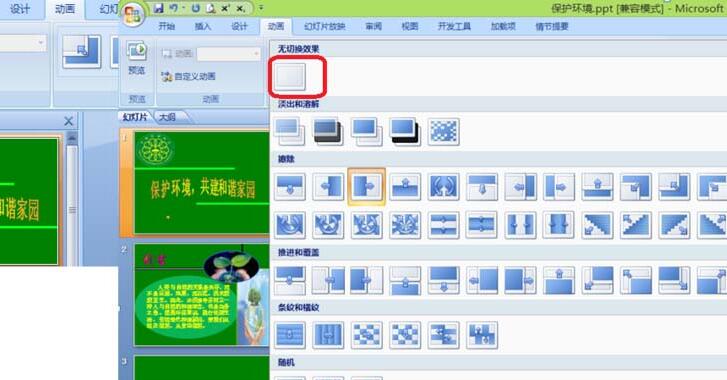
8. Si vous souhaitez annuler, cliquez sur le bouton Aucun changement dans l'image ci-dessus.
Ce qui précède est le contenu détaillé de. pour plus d'informations, suivez d'autres articles connexes sur le site Web de PHP en chinois!
Articles Liés
Voir plus- css pour obtenir un effet d'animation en boucle d'image (code)
- Quels sont les effets d'animation dans jQuery ?
- Comment faire un compte à rebours de 5 minutes en ppt
- Que dois-je faire si je ne parviens pas à supprimer le logo principal ppt ?
- Quelle est la différence entre le canevas d'attribut d'effet d'animation CSS3 et SVG

